- Windows
- Windows 8 / 8.1, Windows 10, Windows 11
- 07 avril 2025 à 16:16
-

- 1/2
Grâce aux espaces de stockage de Windows, vous pouvez créer un stockage alliant performance et sécurité.
Pour cela, il suffit de créer un espace de stockage de type "parité" (RAID 5 logiciel) grâce à 3 disques physiques.
Grâce à ce type de stockage, les performances sont améliorées étant donné que Windows écrit de façon transparente :
- la moitié de chaque donnée sur le 1er disque physique.
- l'autre moitié de chaque donnée sur le 2ème disque physique.
Pour assurer la sécurité des données, Windows écrira aussi des données de parité sur le 3ème disque physique.
Ainsi, si un des disques physiques tombe en panne (peu importe lequel), vous ne perdrez aucune donnée et il suffit de le remplacer et de le reconstruire.
Tutoriel réalisé sous Windows 10 version 2104 et testé également avec Windows 11 v21H2, 8.1 Pro et 8 Pro.
- Créer un espace de stockage parité (RAID 5 logiciel)
- Données accessibles lors de la panne d'un disque physique
- Ajouter un nouveau disque physique à votre espace de stockage parité (RAID 5 logiciel)
- Reconstruire le disque manquant d'un stockage parité (RAID 5 logiciel)
- Supprimer le disque physique défectueux d'un stockage parité (RAID 5 logiciel)
1. Créer un espace de stockage parité (RAID 5 logiciel)
Pour créer un espace de stockage de type "parité" (RAID 5 logiciel) pour bénéficier de meilleures performances tout en assurant la sécurité de vos données, vous cliquez sur le lien "Créer un nouveau pool et un nouvel espace de stockage".
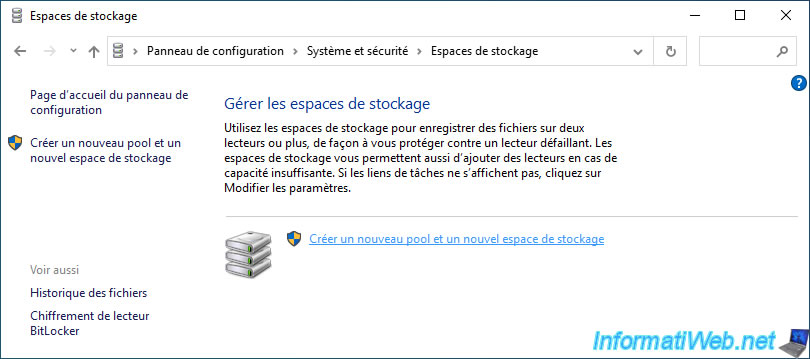
Ensuite, dans la fenêtre "Créer un espace de stockage", vous sélectionnez le type de résilience "Parité".
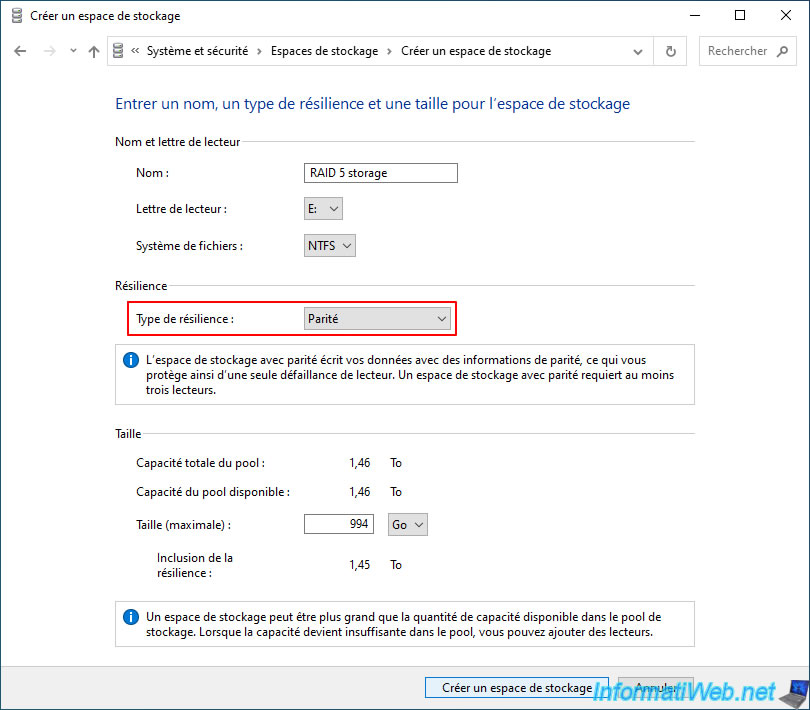
Tant que les disques physiques utilisés pour cet espace de stockage sont en bon état, le statut affiché est "OK" pour votre espace de stockage, ainsi que pour les disques physiques utilisés.
Note : pour rappel, un espace de stockage de type "Parité" nécessite 3 disques physiques. 2 disques physiques pour les données et un 3ème disque physique pour la parité (qui permettra de reconstruire le disque qui tomberait en panne entre-temps).
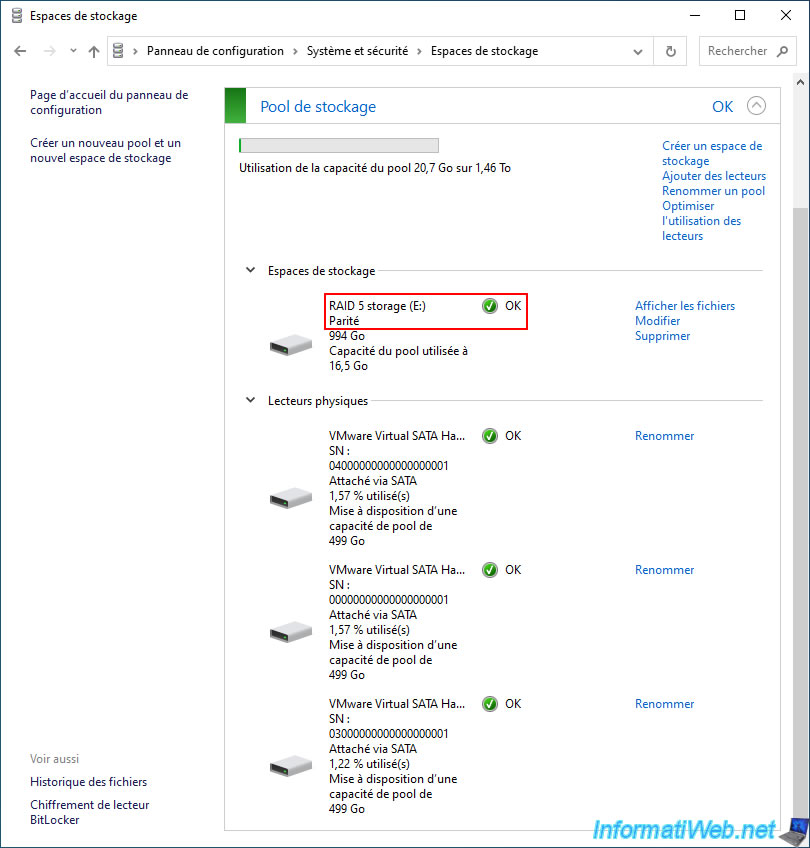
Dans l'explorateur, votre espace de stockage "RAID 5 storage" apparait normalement et vous avez donc accès aux fichiers qu'il contient.
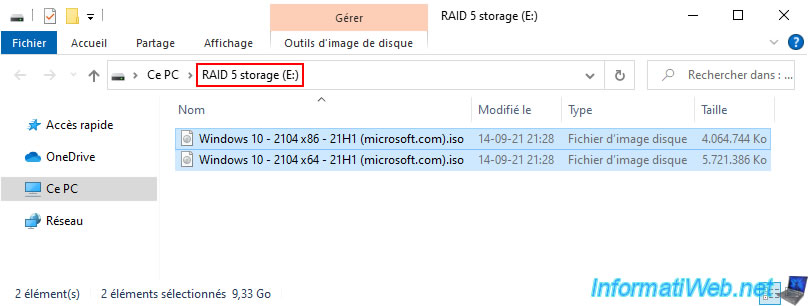
2. Données accessibles lors de la panne d'un disque physique
Si un des 3 disques physiques utilisés pour votre espace de stockage de type "Parité" tombe en panne, le statut de votre pool de stockage deviendra "Avertissement".
Pour votre espace de stockage "RAID 5 storage", son statut sera "Avertisement - Résilience Réduite. Vérifiez la section Lecteurs physiques".
Ce qui indique que la tolérance de panne est réduite, bien qu'elle soit devenue inexistante dans ce cas-ci.
Néanmoins, votre espace de stockage est toujours accessible, ainsi que la totalité de ses données, car le nombre de disques en bon état restants est suffisant pour pouvoir accéder à vos données.
Pour le disque physique (Lecteur physique) en panne, un statut "Avertisement" apparait pour celui-ci.
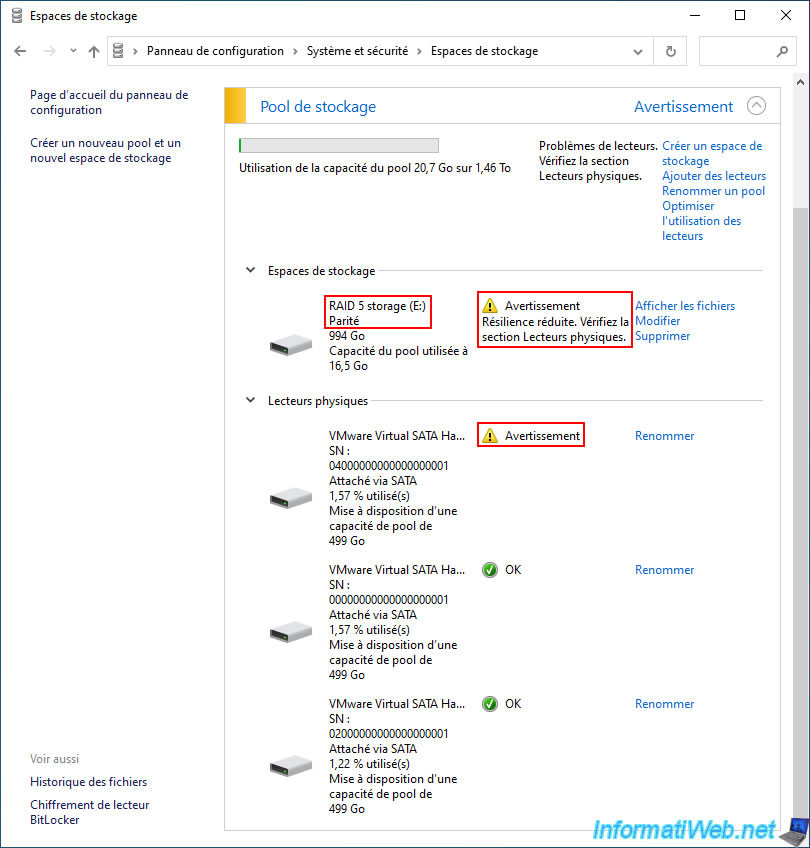
Comme expliqué précédemment, votre espace de stockage est toujours disponible dans l'explorateur de fichiers.
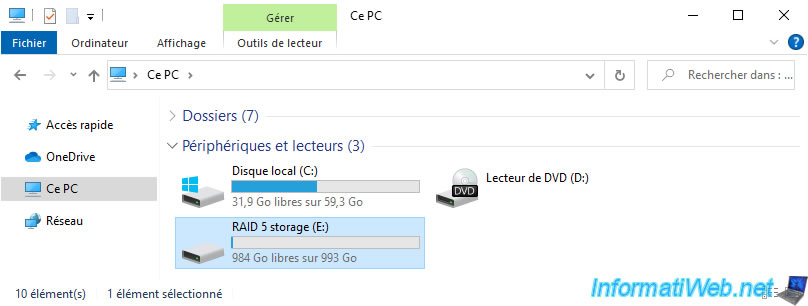
Le contenu de votre espace de stockage "RAID 5 storage" est toujours accessible.
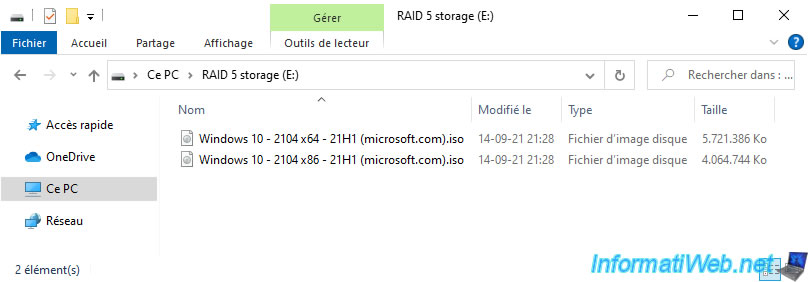
Bien évidemment, étant donné que le nombre de disques restants (2) est suffisant dans le cas d'un RAID 5 (Parité), vous pourrez utiliser les fichiers de votre espace de stockage sans problème ou les copier autre part si vous le souhaitez.
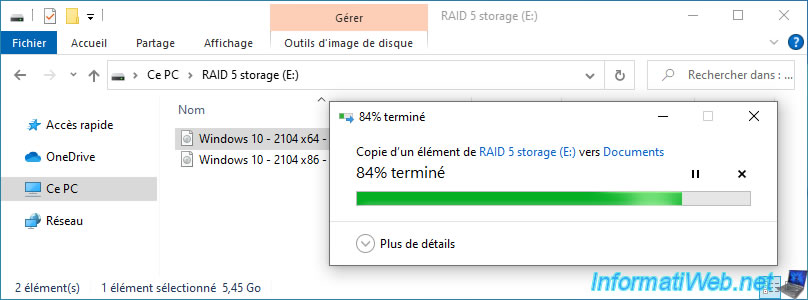
Comme prévu, la copie d'un fichier de cet espace de stockage a réussi sans problème.
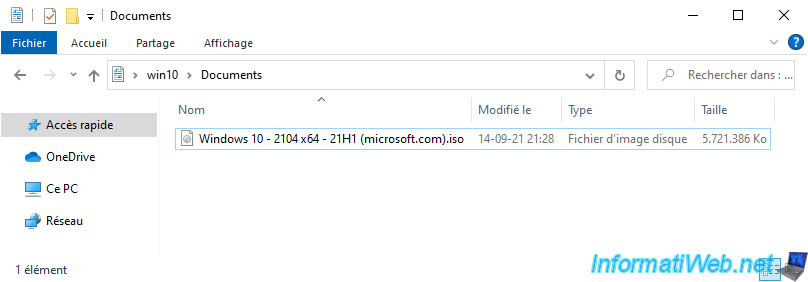
3. Ajouter un nouveau disque physique à votre espace de stockage parité (RAID 5 logiciel)
Pour remplacer le disque physique qui est tombé en panne, vous devez éteindre votre ordinateur et débrancher physiquement celui-ci.
Ensuite, branchez un nouveau disque physique de la même taille et rallumez votre ordinateur.
Une fois votre ordinateur allumé, cliquez sur le lien "Ajouter des lecteurs" situé à droite de votre pool de stockage.
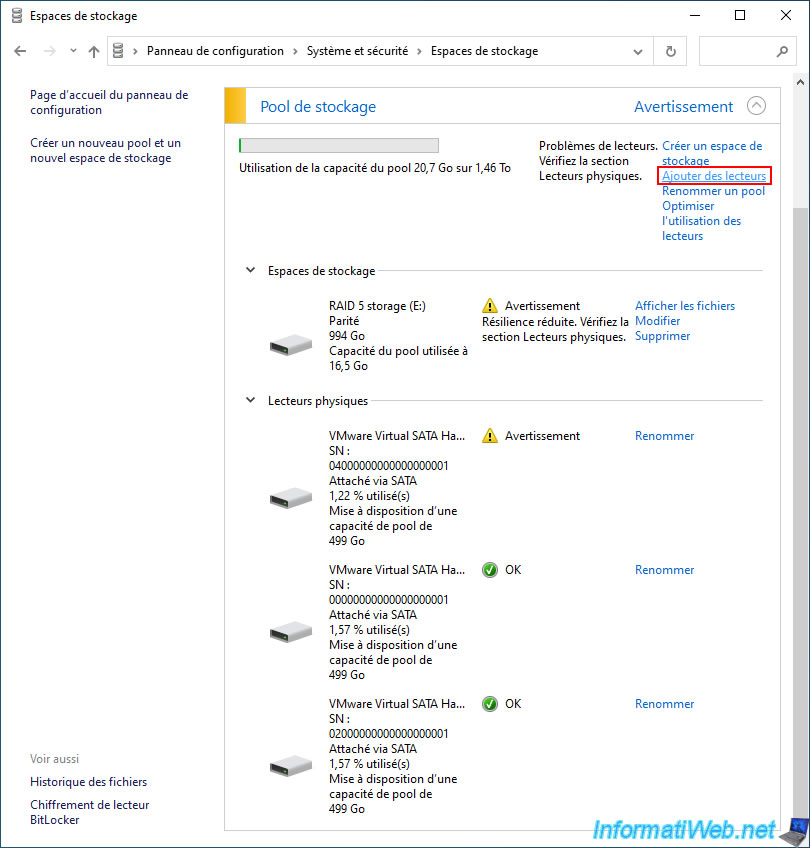
Sélectionnez le disque physique vierge que vous venez de brancher dans votre ordinateur et décochez la case "Optimiser l'utilisation des lecteurs pour répartir les données existantes entre les lecteurs".
En effet, l'optimisation de l'espace disque n'est pas nécessaire dans ce cas-ci et cela ne ferait que ralentir le processus de réparation de votre espace de stockage.
Ce qui est plutôt déconseillé tant que vous n'avez pas récupéré la tolérance de panne de votre espace de stockage de type "Parité".
Maintenant, cliquez sur le bouton "Ajouter des lecteurs".
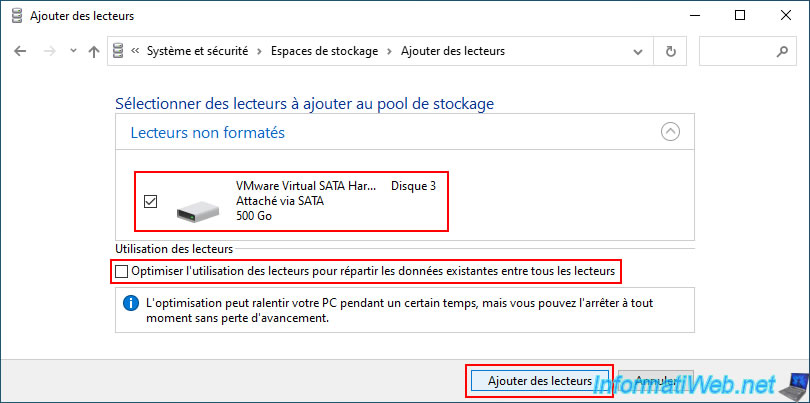
Le nouveau disque physique ajouté apparait dans la liste des lecteurs physiques de votre pool de stockage.
D'ailleurs, vous remarquerez que son utilisation est d'environ 0 % pour le moment.
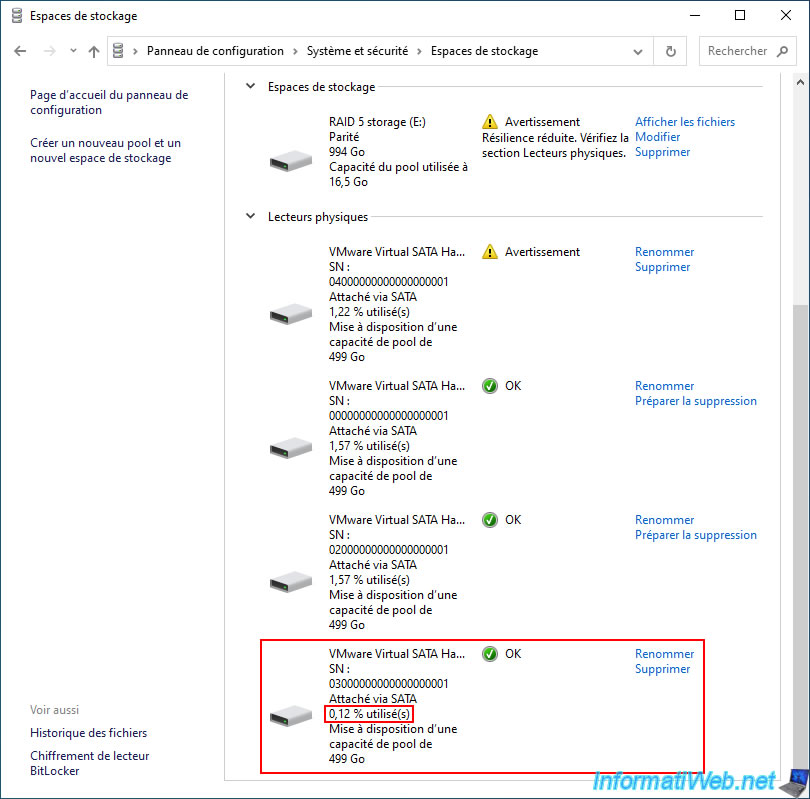
Partager ce tutoriel
A voir également
-

Windows 15/2/2013
Configurer le pare-feu de votre ordinateur
-

Windows 20/1/2025
Windows 10 - Désactiver la distribution des MAJ sur le réseau local
-

Windows 16/1/2021
Windows 10 - Revenir à Windows 7 après une mise à niveau
-

Windows 11/8/2021
Windows 10 / 11 - Créer une image système de sauvegarde

Vous devez être connecté pour pouvoir poster un commentaire